前言
在本文中,我们将介绍如何使用playwright这一现代化的浏览器自动化工具来启动浏览器,并深入了解其运行方式。playwright是一个功能强大的工具,可以帮助开发人员自动化测试、网页截图、信息提取等任务。它支持多种浏览器,包括chrome、firefox和webkit。
启动浏览器
上一篇文章中,我们安装了playwright和各个浏览器的测试版本,所以我们可以直接启动浏览器,代码如下:
from playwright.sync_api import sync_playwright
with sync_playwright() as p:
browser = p.chromium.launch(headless=false) # 启动 chromium 浏览器
page = browser.new_page() # 打开一个标签页
page.goto("https://www.baidu.com") # 打开百度地址
print(page.title()) # 打印当前页面title
browser.close() # 关闭浏览器对象
打印结果如下:

注:playwright默认是无头方式启动运行浏览器的,如果我们想要看到界面,需要查看浏览器界面,需要将headless设置为false
异步运行
playwright 支持2种运行方式:同步和异步。如果项目使用asyncio,那我们应该使用 async api:
import asyncio
from playwright.async_api import async_playwright
async def main():
async with async_playwright() as p:
browser = await p.chromium.launch(headless=false)
page = await browser.new_page()
await page.goto("https://www.baidu.com")
print(await page.title())
await browser.close()
asyncio.run(main())
打印结果如下:
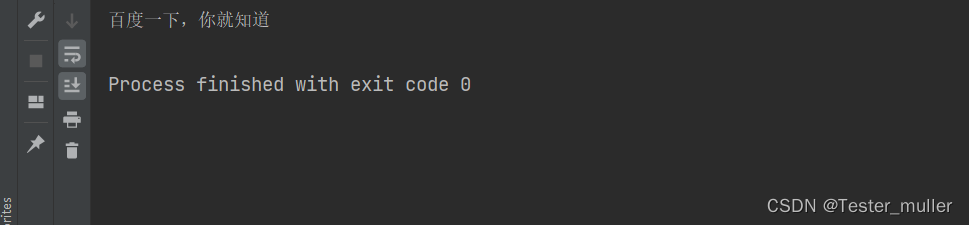
start stop运行方式
除了with方式运行之外,我们还可以使用start,stop来运行。代码如下:
from playwright.sync_api import sync_playwright
playwright = sync_playwright().start()
browser = playwright.chromium.launch(headless=false)
page = browser.new_page()
page.goto("https://www.baidu.com/")
browser.close()
playwright.stop()
等待
相对于selenium,playwright执行速度会更快,为了便于我们查看执行的过程,我们可以加上等待来减缓执行,但是与selenium不同,playwright通过slow_mo (单位是毫秒)减慢执行速度,它的作用范围是全局的,从启动浏览器到操作元素每个动作都会有等待间隔,方便在出现问题的时候看到页面操作情况。使用方法如下:
chromium.launch(headless=false, slow_mo=50)
示例代码如下:
from playwright.sync_api import sync_playwright
with sync_playwright() as p:
browser = p.chromium.launch(headless=false, slow_mo=1000)
page = browser.new_page()
page.goto("https://www.baidu.com")
print(page.title())
page.fill('#kw', "theshy")
page.click('#su')
browser.close()
注:与selenium不同,playwright不再支持time.sleep(),而是使用page.wait_for_timeout()来实现等待,当我们调试时需要等待,即可使用该方法。
示例代码如下:
from playwright.sync_api import sync_playwright
with sync_playwright() as p:
browser = p.chromium.launch(headless=false, slow_mo=1000)
page = browser.new_page()
page.goto("https://www.baidu.com")
print(page.title())
# 等待5秒
page.wait_for_timeout(5000)
page.fill('#kw', "theshy")
page.click('#su')
# 等待3秒
page.wait_for_timeout(3000)
browser.close()
运行结果如下:
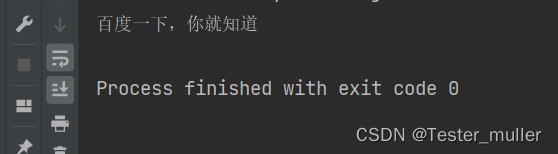
总结
本文主要介绍了一些playwright的简单使用,playwright的使用与selenium有一些不同,我们需要注意不同点,比如playwright默认是无头模式运行以及等待的改变。下一篇文章我们将介绍playwright定位元素的方法。
到此这篇关于python中playwright启动浏览器与常见运行方式详解的文章就介绍到这了,更多相关python playwright内容请搜索代码网以前的文章或继续浏览下面的相关文章希望大家以后多多支持代码网!



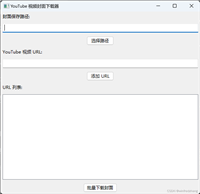


发表评论